文章详情页
win10语言包安装失败怎么办 win10系统语言包安装失败解决办法
很多用户在升级Win10正式版系统的时候语言包安装失败了,这个时候应该怎么办呢?那么win10语言包安装失败怎么办呢?win10系统语言包安装失败解决办法?今天就跟小编一起来看看Win10系统语言包安装失败的解决办法吧。
win10语言包安装失败具体解决方法如下:
1、下载好多国语言包以后,我只提取了中文语言包把它解压出来备用。
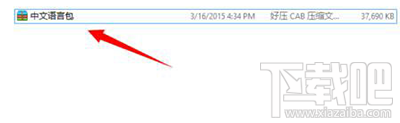
2、通过组合键WIN+R把运行工具调出来,再在运行中输入lpksetup这个命令,再点击一下OK。
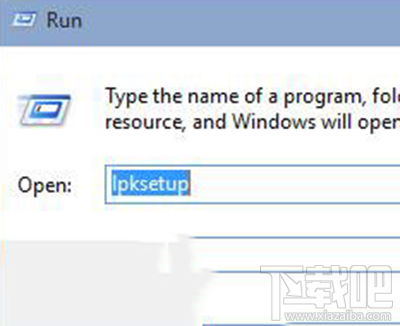
3、出来的英文界面中点击Install display languages 大概意是安装显示语言。我这个是百度翻译出来的。
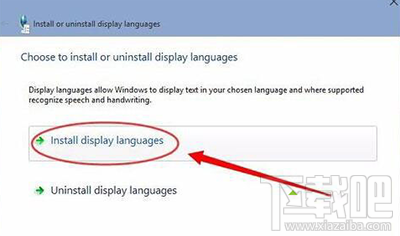
4、如下图所示的界面中点击Browse 然后再选择你刚刚下载的语言文件包,语言包的格式为.CAB文件。
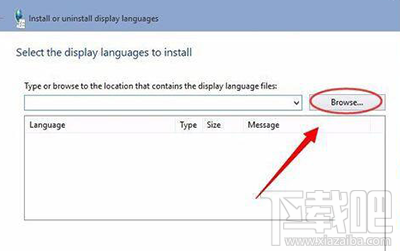
5、选择成功以后就会看到这这个语言包为简体中文,然后再点击NEXT。

6、此时会出现一个协议,这里选择同意协议,然后再点击NEXT。
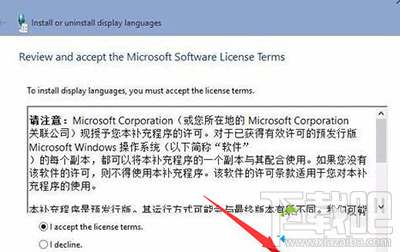
7、再在安装语言,这个速度要跟据你电脑的配置情况,而决定的。
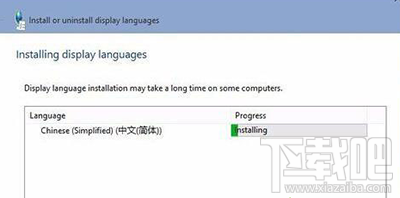
8、安装成功,你需要在在系统语言那里选择中文简体就可以了。
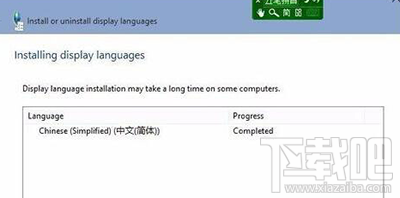
以上就是小编关于Win10系统语言包安装失败怎么办的内容,希望对大家有所帮助!
相关文章:
排行榜

 网公网安备
网公网安备